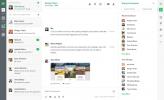लिनक्स पर ब्लूटूथ डिवाइस को कैसे जोड़े और उपयोग करें
लिनक्स के कई पहलुओं के विपरीत, ब्लूटूथ लिनक्स कर्नेल द्वारा समर्थन स्वचालित नहीं है। यह ब्लूटूथ स्टैक के कारण बड़े हिस्से में है और यह समग्र लिनक्स सिस्टम के साथ कैसे इंटरैक्ट करता है। इसे बनाने के लिए, उपयोगकर्ता के अनुकूल वितरण जैसे कि उबंटू, एलिमेंट्री, आदि उपयोगकर्ताओं के लिए ब्लूटूथ स्थापित करने के लिए बहुत प्रयास करते हैं। हालांकि, सभी लिनक्स ऐसा नहीं करते हैं। विभिन्न सेवाओं, और ब्लूटूथ ग्राहकों को स्थापित करने की आवश्यकता है। इसके अलावा, प्रत्येक ब्लूटूथ रेडियो अलग होता है (और कुछ में ओपन सोर्स ड्राइवर नहीं होते हैं) जिसका अर्थ है कि तथ्य के बाद इन स्थापित करने की आवश्यकता है। लिनक्स पर ब्लूटूथ उपकरणों को कैसे जोड़ा और उपयोग किया जाए, यहां देखें।
बिगड़ने की चेतावनी: नीचे स्क्रॉल करें और वीडियो ट्यूटोरियल देखें इस लेख के अंत में।
नोट: उबंटू का उपयोग? यदि हां, तो आपके पीसी में पहले से ही तारकीय ब्लूटूथ समर्थन हो सकता है, और इस लेख के साथ इसे कॉन्फ़िगर करने की कोई आवश्यकता नहीं है।
आर्क लिनक्स
सुडो पैक्मैन -एस ब्लूज़ ब्लूज़-बर्तन
फेडोरा
sudo dnf ब्लूज़ ब्लूज़-टूल्स स्थापित करें
OpenSUSE
SUSE पर ब्लूटूथ उपकरण और सेवाएँ प्राप्त करना OBS के साथ किया जाता है।
इस पेज पर जाएं, और क्विक-इंस्टाल बटन पर क्लिक करें। यहां से, YaST सब कुछ स्थापित करेगा।डेबियन
sudo apt-get install ब्लूज़ *
अन्य लिनक्स
ब्लूज़ ब्लूटूथ स्टैक सभी लिनक्स वितरण, यहां तक कि क्रोम ओएस के साथ संगत है! यह इस वजह से है, कम-ज्ञात, वैकल्पिक लिनक्स वितरण पर उपयोगकर्ताओं को इन उपकरणों को काम करने में कोई समस्या नहीं होगी। उन्हें स्थापित करने के लिए, अपना पैकेज प्रबंधक खोलें, और "ब्लूज़" खोजें। सुरक्षित होने के लिए "ब्लूज़" शब्द के साथ सब कुछ स्थापित करें।
वैकल्पिक रूप से, डाउनलोड साइट पर जाएंस्रोत कोड को पकड़ो और इसे मैन्युअल रूप से बनाएं।
ब्लूमैन क्लाइंट प्राप्त करना
ब्लूज़ इंस्टॉल करने से आपके लिनक्स डेस्कटॉप वातावरण को सीधे ब्लूटूथ का उपयोग करने की अनुमति मिलती है। इसका मतलब है कि यदि आप केडीई प्लाज्मा का उपयोग करते हैं, तो यह सीधे केडीई ब्लूटूथ क्लाइंट के साथ काम करेगा। ग्राहक में निर्मित सूक्ति शैल के लिए भी यही कहा जाता है। तो, ब्लूमैन को स्थापित करने की कोई आवश्यकता नहीं है।
यदि आप लिनक्स डेस्कटॉप वातावरण का उपयोग कर रहे हैं, या विंडो मैनेजर जिसमें बिल्ट-इन ब्लूटूथ मैनेजर नहीं है, तो ब्लूमैन को स्थापित करने पर विचार करें। यह एक लाइट-वेट कनेक्शन टूल है जो उपकरणों के साथ इंटरैक्ट करता है, बहुत आसान है।
आर्क लिनक्स
सुडो पैक्समैन -S ब्लूमैन
फेडोरा
sudo dnf इंस्टॉल ब्लूमैन
OpenSUSE
sudo zypper ब्ल्यूमैन इंस्टॉल करें
डेबियन
sudo apt-get install blueman
अन्य लिनक्स
ब्लूमैन कनेक्शन टूल का व्यापक रूप से लिनक्स पर उपयोग किया जाता है। इसे वैकल्पिक लिनक्स वितरण पर खोजने के लिए, अपने पैकेज मैनेजर (या सॉफ्टवेयर ब्राउज़र) को खोलें, "ब्लूमैन" खोजें और इसे इंस्टॉल करें। क्या यह सॉफ़्टवेयर स्रोतों में नहीं मिल सकता है? इसके बजाय स्रोत से डाउनलोड करें!
विन्यास
ब्लूज़ ब्लूटूथ स्टैक को डाउनलोड करना और इसे लिनक्स पर स्थापित करना पर्याप्त नहीं है। सेवाओं को सक्रिय करना होगा, या डिवाइस कनेक्ट नहीं होंगे। सबसे पहले, एक टर्मिनल खोलें और उपयोग करके एक रूट शेल प्राप्त करें:सूद- s
रूट शेल के साथ, यदि आप BT डोंगल का उपयोग कर रहे हैं, तो मैन्युअल रूप से सामान्य ब्लूटूथ USB ड्राइवर को लोड करें।
modprobe btusb
यदि निर्मित ब्लूटूथ रेडियो के साथ एक लैपटॉप का उपयोग कर रहा है, तो ड्राइवर (यदि लिनक्स समर्थित है) को स्वचालित रूप से चालक को लोड करना चाहिए, इसलिए इसे मैन्युअल रूप से लोड करने की कोई आवश्यकता नहीं है।
नोट: कुछ ब्लूटूथ डोंगल लिनक्स पर इस ड्राइवर का समर्थन नहीं करेंगे। यदि आपके साथ ऐसा होता है, तो अपने डिवाइस के लिए मैनुअल पढ़ें और देखें कि लिनक्स पर चलने के लिए किन ड्राइवरों की आवश्यकता है।
आर्क लिनक्स, फेडोरा, SUSE और अन्य systemd लिनक्स
सबसे पहले, बीटी सेवा को सक्षम करें ताकि लिनक्स बूट होने पर यह हमेशा शुरू हो। इसके साथ किया जाता है:
sudo systemctl bluetooth.service सक्षम करें
फिर, तुरंत सेवा शुरू करें:
sudo systemctl start bluetooth.service शुरू करता है
यदि किसी भी बिंदु पर इन सेवाओं को शुरू करने या सक्षम करने के लिए सिस्टमैक्टल मना करता है, तो बल विकल्प का उपयोग करने पर विचार करें:
sudo systemctl सक्षम bluetooth.service -f
तथा
sudo systemctl start bluetooth.service -f
बूढ़ा देबिया
Debian के एक संस्करण का उपयोग करना, जिसमें systemd नहीं है? यदि हां, तो ब्लूज़ और अन्य सभी ब्लूटूथ टूल्स को स्थापित करने के बाद, अपने पीसी को रिबूट करें। वापस लॉग इन करने के बाद स्टार्टअप सेवाएं सक्रिय हो जाएंगी।
Gnome में ब्लूटूथ से कनेक्ट करना
यदि ब्लूटूथ सेवा सही तरीके से काम कर रही है, जैसा कि आप ब्लूटूथ डोंगल में प्लग करते हैं (या) अपने पीसी में ब्लूटूथ रेडियो में बिल्ट का उपयोग करते हैं, तो आपको गनोम पैनल में एक ब्लूटूथ आइकन देखना चाहिए।

आइकन पर क्लिक करें, और यह एक मेनू का विस्तार करेगा। मेनू के अंदर, डिवाइस ब्राउज़िंग टूल को लाने के लिए "ब्लूटूथ सेटिंग्स" का चयन करें।

ब्राउज़िंग टूल के अंदर, उस डिवाइस पर क्लिक करें जिसे आप कनेक्ट करना चाहते हैं।

ऑन-स्क्रीन निर्देशों का पालन करें Gnome कनेक्ट होने के लिए देता है।
केडीई में ब्लूटूथ से कनेक्ट करना
KDE प्लाज्मा डेस्कटॉप में ब्लूटूथ डिवाइस कनेक्ट करने के लिए, सुनिश्चित करें कि ब्लूटूथ रेडियो में बनाया गया आपका USB डोंगल (या) काम कर रहा है।

यहां से, प्लाज्मा पैनल में बीटी आइकन पर क्लिक करें, फिर कनेक्ट करने के लिए एक डिवाइस चुनें। जोड़ी करने के लिए उपकरण पर दिए गए निर्देशों का पालन करें!
ब्लूमैन में ब्लूटूथ से कनेक्ट करना
ब्लूमैन के साथ एक ब्लूटूथ डिवाइस काम करने के लिए, पहले सिस्टम ट्रे में ब्लूटूथ आइकन पर क्लिक करें। फिर, किसी डिवाइस को खोजने के लिए "खोज" बटन पर क्लिक करें। जब कोई उपकरण दिखाई देता है, तो उसे माउस से चुनें, फिर "सेटअप" पर क्लिक करें।

ब्लूमैन टूल आपको युग्मन प्रक्रिया के माध्यम से ले जाएगा। ऑनस्क्रीन निर्देशों का पालन करें, और जल्द ही आपकी डिवाइस जोड़ी जाएगी।
निष्कर्ष
ब्लूटूथ हमेशा लिनक्स पर iffy रहा है, और कई लिनक्स वितरण इसे तुरंत सेट नहीं करते हैं। उम्मीद है, इस गाइड का अनुसरण करने से लिनक्स पर आपके ब्लूटूथ व्यर्थ अतीत की बात होगी।
खोज
हाल के पोस्ट
लिनक्स पर फ्लॉक टीम संचार ऐप कैसे स्थापित करें
फ्लॉक विंडोज, मैक, लिनक्स और मोबाइल प्लेटफार्मों के लिए एक टीम संचा...
लिनक्स पर मैटरैस्ट कैसे सेट करें
लिनक्स पर स्लैक का उपयोग करके थक गए? सर्वर पर अपनी टीम-आधारित संदेश...
फेडोरा लिनक्स कैसे अपग्रेड करें
फेडोरा लिनक्स एक ऑपरेटिंग सिस्टम है जो मुख्य रूप से उन उपयोगकर्ताओं...